質問
問題:Windowsダウンロードフォルダの読み込み時間を短縮するにはどうすればよいですか?
ファイルエクスプローラーの他のすべてのフォルダーは、すべてのコンテンツを表示するために事実上すぐに開きますが、なぜダウンロードするのですか? フォルダはコンテンツをリロードする必要がありますが、これにはかなりの時間がかかります。 スイッチを入れます。 それをスピードアップすることは可能ですか?
解決した答え
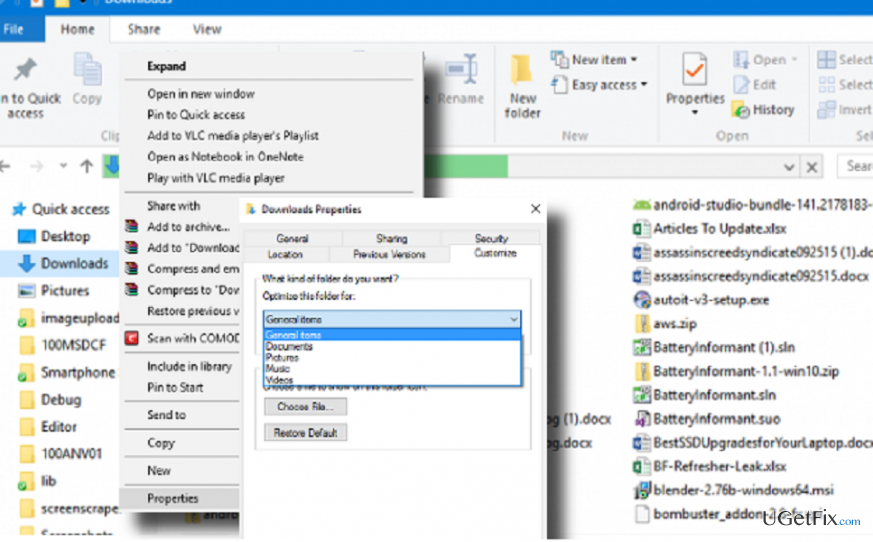
Windows 10ユーザーは、一部のWindowsフォルダーの読み込み時間が他のフォルダーよりもはるかに長いことに気づきました。 これは、PCユーザーがファイルエクスプローラー(旧称Windowsエクスプローラー)を開き、特定のフォルダーを検索して、そのフォルダーを開こうとしたときに発生します。 ドキュメント、音楽、写真、音楽、OneDrive、またはその他のフォルダーが1秒で読み込まれますが、 Windowsダウンロードフォルダ 多くの場合、読み込みに10秒以上かかります。 Windowsダウンロードフォルダはおそらく毎日アクセスされるフォルダであるため、最も重要なファイルやドキュメントが読み込まれるのをイライラして待つことは、非常に厄介な経験になる可能性があります。 言うまでもなく、ダウンロードフォルダの読み込みが遅い場合、試してみるとネガティブに驚かれるかもしれません。 写真/ビデオまたはその他のファイルをそのフォルダからソーシャルメディアプロファイルにアップロードするには、たとえば、 フェイスブック。
専門家は、Windowsダウンロードフォルダを最後に空にしたのはいつだったかをよく尋ねます。 彼らによると、フォルダがいっぱいになっていることが問題の原因である可能性があります。 ただし、特に高速SDDを備えた比較的新しいPCを使用している場合は、このフォルダの内容がロード時間に影響を与えることはありません。 ダウンロードフォルダの読み込み時間が長くなった理由は、Windowsがその中に写真やビデオのサムネイルを自動的に作成するためです。 幸い、設定を変更して、ダウンロードフォルダをよりすばやく開くことができます。
Windowsダウンロードフォルダの読み込み時間を短縮する方法は?
コンピュータの最高のパフォーマンスを復元するには、ライセンス版を購入する必要があります リイメージ リイメージ 修理ソフトウェア。
方法1
- 押す Windowsキー+ X を選択します コントロールパネル。
- 開ける ファイルエクスプローラーのオプション をクリックします 意見 タブ。
- 下 高度な設定、のオプションのチェックを外します ステータスバーを表示.
- クリック 申し込み その後 わかった.
方法2
- 開ける ファイルエクスプローラー 見つけて ダウンロード フォルダ。
- それを右クリックして選択します プロパティ.
- 開ける カスタマイズ タブと検索 このフォルダを最適化する:ドロップダウンメニューのオプション。
- 「一般的なアイテム」、「ドキュメント」、「写真」、「音楽」、「ビデオ」のオプションが表示されます。 選択する 一般的なアイテム.
- クリック 申し込み その後 わかった 変更を保存します。
- 押す F5 フォルダをリロードして、それが役に立ったかどうかを確認します。
Windowsフォルダーのリスト全体がゆっくり開くことに気付いた場合は、上記の方法を適用して、読み込み時間を短縮できます。 高速化するには、トップダウンアプローチを適用します。つまり、親フォルダーに対してフォルダーの最適化を開始すると、サブフォルダーが自動的に最適化されます。
システムを最適化し、より効率的に機能させる
今すぐシステムを最適化してください! コンピューターを手動で検査したくなく、コンピューターの速度を低下させている問題を見つけるのに苦労している場合は、以下にリストされている最適化ソフトウェアを使用できます。 これらのソリューションはすべて、ugetfix.comチームによってテストされ、システムの改善に役立つことを確認しています。 ワンクリックでコンピュータを最適化するには、次のツールのいずれかを選択します。
オファー
今やれ!
ダウンロードコンピューターオプティマイザー幸せ
保証
今やれ!
ダウンロードコンピューターオプティマイザー幸せ
保証
Reimageに満足できず、コンピュータの改善に失敗したと思われる場合は、お気軽にお問い合わせください。 問題に関連するすべての詳細をお知らせください。
この特許取得済みの修復プロセスでは、2500万のコンポーネントのデータベースを使用して、ユーザーのコンピューター上の破損または欠落したファイルを置き換えることができます。
損傷したシステムを修復するには、ライセンス版を購入する必要があります リイメージ マルウェア除去ツール。

VPNを使用して地理的に制限されたビデオコンテンツにアクセスする
プライベートインターネットアクセス あなたのインターネットサービスプロバイダーを防ぐことができるVPNです、 政府、およびサードパーティがオンラインを追跡し、完全に匿名でいることを可能にします。 このソフトウェアは、トレントとストリーミング専用のサーバーを提供し、最適なパフォーマンスを確保し、速度を低下させません。 また、地理的制限をバイパスして、Netflix、BBC、Disney +、その他の人気のあるストリーミングサービスなどのサービスを、どこにいても制限なく表示できます。
ランサムウェアの作成者に支払いをしない–代替のデータ回復オプションを使用する
マルウェア攻撃、特にランサムウェアは、写真、ビデオ、仕事、または学校のファイルに対する最大の危険です。 サイバー犯罪者は堅牢な暗号化アルゴリズムを使用してデータをロックするため、ビットコインの身代金が支払われるまでデータを使用できなくなります。 ハッカーにお金を払う代わりに、最初に代替手段を使用するようにしてください 回復 失われたデータの少なくとも一部を取得するのに役立つ可能性のあるメソッド。 そうしないと、ファイルと一緒にお金を失う可能性もあります。 暗号化されたファイルの少なくとも一部を復元できる最高のツールの1つ– データリカバリプロ.